あなたがシステム管理者であれば、この情報は間違いなく役立ちます
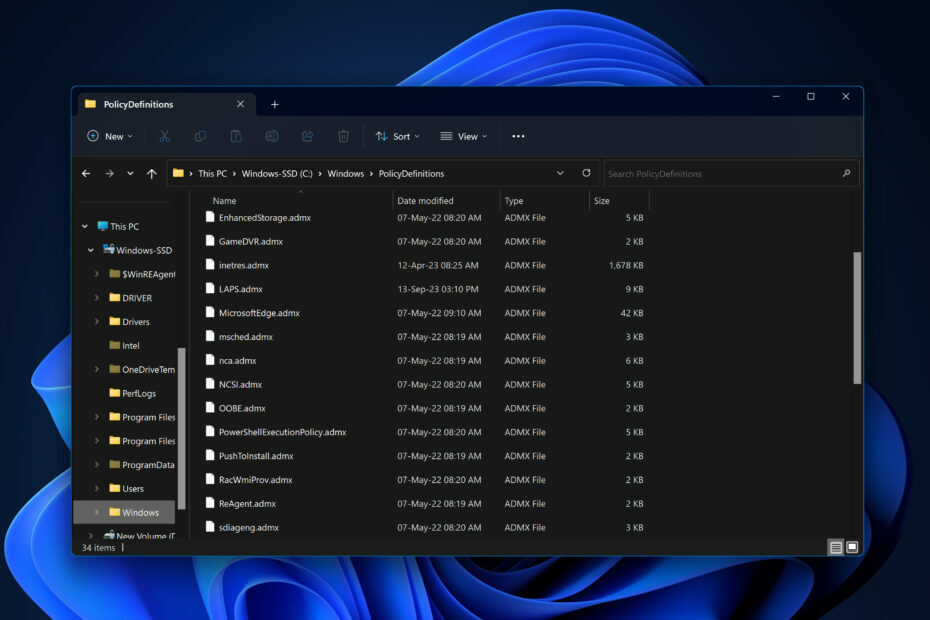
コンピューターのネットワークの管理を担当している場合は、ADMX テンプレートについて聞いたことがあるでしょう。 これらの小さな強力なツールを使用すると、システム上でユーザーができることとできないことを制御できます。 この点に関しては、Windows 11 ADMX テンプレートには下位互換性があるのかという熱い疑問が常に漂っています。 この質問を掘り下げて霧を晴らしましょう。
ADMX テンプレートはどうなるのでしょうか?
まず、ADMX テンプレートは、 システム管理者 Microsoft Windows マシンのグループ ポリシーを管理します。 これらのテンプレートは、コンピュータに「ユーザーにこれをやらせてください。ただし、あれはやらせません」と伝えるのに役立ちます。 かなりきれいですよね?
互換性: 賛成か反対か?
朗報です。Windows 11 ADMX テンプレートは通常、古い Windows バージョンと下位互換性があります。 Microsoft は、ネットワーク全体のアップグレードがそれほど簡単ではないことを認識しています。 1 台の PC を更新する. そのため、これらのテンプレートは古いシステムでも動作するのに十分な柔軟性を備えています。
なぜ互換性があるのでしょうか?
これには単純な理由があります。 ADMX テンプレートは、最新かつ最高の Windows バージョンを理解する必要がない方法で記述されたルールを含むテキスト ファイルです。 おばあちゃんが絵文字を理解しているのと似ています。 彼女はあなたほどテクノロジーに精通していないかもしれませんが、要点は理解しています。
- Windows 11 プロダクト キーには下位互換性がありますか?
- MicrosoftはAIベースの光制御機能をWindowsに導入するかもしれない
- Windows 11でアクセントを入力する方法
ADMX ファイルは Windows 11 のどこに保存されますか?
Windows 11 マシンでこれらのテンプレートをどこで見つけることができるか知りたい場合は、次の答えをご覧ください。
-
ローカルストレージ: 通常、これらは次の場所にあります。
C:\Windows\PolicyDefinitions -
中央ストレージ: ネットワークを管理している場合は、通常は次の場所にある中央ストアを使用することがあります。
\\[your domain]\SYSVOL\[your domain]\Policies\PolicyDefinitions
Windows 11 への ADMX テンプレートのインストール
自信を持って、Windows 11 に新しい ADMX テンプレートを追加したいですか? 簡単な方法は次のとおりです。
- ADMX ファイルをダウンロードします。 Microsoft の公式 Web サイトにアクセスして、最新のテンプレートを入手してください。
-
PolicyDefinitions フォルダーを見つけます。 に行く
C:\Windows\PolicyDefinitionsあなたのコンピュータ上で。 - コピーアンドペースト: ダウンロードした ADMX ファイルを取得し、このフォルダーに配置します。
-
中央ストレージの場合: 中央ストアを使用する場合は、ファイルを次の場所に貼り付けます。
\\[your domain]\SYSVOL\[your domain]\Policies\PolicyDefinitions
詳細な手順やその他のヒントやコツが必要な場合は、こちらをご覧ください。 Windows 11 に ADMX テンプレートを簡単にインストールするための詳細ガイド.
一言で言えば
将来も保証したい場合は、 ネットワーク管理 古いシステムとの互換性を維持しながら、Windows 11 ADMX テンプレートで対応します。 これらは逆方向に動作するように作られており、見つけやすい場所に保管されており、インストールは簡単です。 全体として、ADMX テンプレートと Windows 11 は、さまざまな楽器が完璧なハーモニーを奏でる、よく調整されたオーケストラのようなものです。


